Hoe Python en Pip op Windows te laten werken
Wilt u een Python-interpreter op uw Windows 10- of 11-pc laten werken? Leer hoe u Python op Windows kunt laten werken met deze eenvoudige zelfstudie.
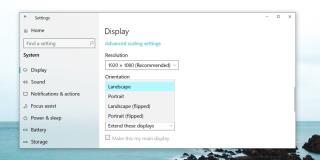
De meeste Windows 10-gebruikers hebben een upgrade uitgevoerd van Windows 7. Windows 10 is heel anders dan Windows 7 met betrekking tot de gebruikersinterface en er is ook de nieuwe app Instellingen om aan te wennen. Afgezien van deze wijzigingen werken sommige sneltoetsen niet meer. Op Windows 7 kon je je scherm draaien met sneltoetsen, maar dat werkt niet meer op Windows 10. Als je het scherm op Windows 10 moet draaien, moet je via de app Instellingen.
Open de app Instellingen en ga naar de systeemgroep met instellingen. Ga naar het tabblad Weergave. Als u meerdere beeldschermen heeft, moet u eerst het beeldscherm selecteren dat u wilt draaien. De rotatie-instelling is weergave-specifiek.
Scroll naar beneden en zoek naar de vervolgkeuzelijst Oriëntatie. Het heeft vier opties; Landschap, Portret, Landschap (omgedraaid) en Portret (omgedraaid). Landschap en Portret zijn eenvoudig genoeg om te begrijpen en de omgedraaide opties zijn nauw verwant. Liggend (omgedraaid) geeft je een scherm ondersteboven, terwijl Portret (omgedraaid) rechts met links wordt verwisseld.
Op Windows 7 kon je het scherm vrij draaien met de sneltoets Ctrl+Alt+Pijl naar links en dit betekende dat je het 90, 180 of 270 graden kon draaien. De sneltoets werkt niet meer op Windows 10 en u hebt in plaats daarvan de vervolgkeuzelijst Oriëntatie.
Een probleem met de schermrotatiefunctie op Windows 7 was dat het je scherm zonder enige prompt zou draaien. Veel gebruikers die niet wisten dat deze functie bestond, waren plotseling niet in staat om hun systeem te gebruiken totdat ze ontdekten wat er mis was gegaan. Op Windows 10 krijg je een kleine prompt met de vraag of je de nieuwe oriëntatie wilt behouden. Als u niet binnen 12 seconden reageert, wordt de wijziging ongedaan gemaakt. Wat betreft onbedoelde schermrotaties, is het waarschijnlijk een goede zaak dat Windows 10 de sneltoets heeft verwijderd die vaak per ongeluk kon en werd uitgevoerd.
De nieuwe rotatiefuncties laten geen enkele oriëntatie buiten de mix. Je krijgt allemaal dezelfde die je had op Windows 7. De omgedraaide oriëntaties zijn degene die je zoekt als je degene die je zoekt niet kunt vinden.
De muisbeweging komt overeen met de nieuwe weergaveoriëntatie. Als u de staande oriëntatie selecteert, beweegt u uw muis omhoog, die normaal gesproken naar de bovenkant van de monitor zou gaan, maar naar de nieuwe bovenkant die op uw scherm is gedefinieerd. Het zal behoorlijk wat oefening vergen om te wennen aan muiscursorbewegingen met een gedraaid scherm, en als je een scherm met meerdere monitoren hebt, kan het wat moeilijker zijn om erachter te komen. De schermoriëntaties worden niet opnieuw ingesteld wanneer u uw systeem opnieuw opstart.
Wilt u een Python-interpreter op uw Windows 10- of 11-pc laten werken? Leer hoe u Python op Windows kunt laten werken met deze eenvoudige zelfstudie.
Google verandert de Chrome-browser om het moeilijker te maken om advertenties in Windows te blokkeren. Met Adguard kunt u deze wijzigingen omzeilen.
Wanneer je Minecraft gaat spelen, of een nieuwe wereld in Minecraft begint, is een van de eerste dingen die je gaat doen een klein huis bouwen. Dat zal het niet zijn
Wilt u een gemakkelijke manier om verbinding te maken met uw Windows Server via internet of uw thuisnetwerk? Leer hoe u verbinding kunt maken met Anydesk.
Hulp nodig om naar het BIOS van uw Windows 11-pc te gaan? U vindt hier drie verschillende methoden om dat op uw pc te doen
U kunt uw Airpods aansluiten op uw Windows-pc, vooral een die op Windows 11 draait. Klik hier voor een korte tutorial over hoe u dit moet doen
Leer twee werkmethoden om uw laptop te sluiten en monitor op Windows te gebruiken om uw productiviteit te verhogen en tijd te besparen.
Wilt u een FTP-server instellen op uw Windows Server-systeem voor snelle bestandsoverdrachten? FileZilla Server is de juiste keuze.
Apple heeft zojuist een bijgewerkte versie van iOS uitgebracht - en deze zit boordevol coole nieuwe functies! Maak kennis met enkele van de meest prominente.
Wil je je eigen privé Spotify of Apple Music? Installeer vandaag nog de Subsonic-muziekserver om uw eigen muziek over het netwerk te streamen.



